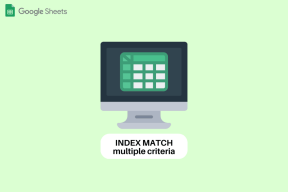11 principais dicas e truques para usar como um profissional
Miscelânea / / November 29, 2021
Noção, um produtividade modular solução, tem feito ondas como um software canivete suíço para o espaço de inicialização. A visão única da empresa sobre a organização da vida e as anotações conquistou muitos fãs em um curto período.

O conceito tem uma abordagem minimalista em todas as áreas. Ao contrário de outros aplicativos, ele não jogará todas as funções possíveis para o usuário.
As opções estão escondidas de forma inteligente na interface para que não pareça opressora. É por isso que vou usar a abordagem do Notion em vez do menu desordenado do OneNote e do Evernote.
Como você deseja visualizar os blocos em uma página do Notion depende inteiramente de você. Por padrão, você pode começar a escrever uma nota simples e ajustá-la na conclusão. Como alternativa, você pode obter o mesmo resultado com a ajuda de comandos, teclas de atalho, modelos e alguns truques.
Neste post, falaremos sobre as onze principais dicas e truques do Notion que o ajudam a fazer essas coisas na hora e aumentar sua produtividade.
Baixe o Notion para Windows
Baixar noções para Mac
1. Adicionar Data a um Bloco
Este truque é útil quando você está empenhado em escrever ou fazer relatórios extensos. A qualquer momento, você pode adicionar uma data no final de um bloco. Digite '/ data', pressione Enter e escreva o nome do mês com a data.
Observação: Você precisa digitar o ‘/ command’ sem as aspas conforme mencionado neste post.

Eu o uso para rastrear exatamente quando fiz as últimas alterações em uma página do conceito. É muito mais fácil do que verificar o histórico de revisão em documentos Google.
2. Use Blocos de Código
Muitos desenvolvedores amam o Notion. Sim, até eu o uso para rastrear meu processo e progresso de desenvolvimento de software.
Você pode escrever linhas de código em uma nota com diferenciação. Digite ‘/ code’ e um bloco de código dedicado aparecerá para você. É uma maneira legal de fazer uma página com notas e informações de código para um projeto em potencial.

Também em Tecnologia de Orientação
3. Adicione cor aos blocos
O OneNote e o Evernote permitem que o usuário altere as cores da fonte na barra de menus. A noção fornece uma maneira melhor de conseguir isso. No final de um bloco, você pode digitar ‘/ color’ e escolher uma das opções de cores disponíveis.

Melhor ainda, ao digitar ‘/ red /, você pode adicionar cor às fontes ou alterar o fundo do bloco para a cor vermelha.
4. Integrar links de mídia social
A maior vantagem do Notion é a maneira como ele representa visualmente a página. Por exemplo, você pode digitar ‘/ Video’ e adicionar um link da web do YouTube, Twitter e Vimeo. Ele irá integrar todo o vídeo na página, e você pode assisti-lo sem sair do Notion.

5. Explore a integração do Google Drive
O pacote de aplicativos de produtividade do Google é uma bênção para as pequenas empresas e os domínios da educação. E o Notion oferece um forte Integração do Google Drive no aplicativo. Basta escrever ‘/ Google’ e o aplicativo abrirá o Google Drive. Você pode selecionar um arquivo doc, arquivo de planilha ou mesmo qualquer imagem do armazenamento em nuvem e adicioná-lo diretamente ao Notion com boa estrutura e detalhes.

Quando eu faço uma página sobre um projeto potencial, eu uso o comando para integrar o arquivo do Google Doc do cliente no Notion.
6. Mudar para o tema escuro
O ano de 2019 é facilmente aquele em que os temas sombrios crescem desenfreados. A função de título do Notion para Android e iOS carrega a implementação de um tema escuro em todo o sistema. Felizmente, o Notion mantém o ritmo e integra o tema escuro em todas as plataformas.

Você pode ir para Configurações e ativar o modo Escuro ou usar o atalho de teclado Command + Shift + L (macOS) e Ctrl + Shift + L (Windows) para alternar entre o tema Claro e Escuro na área de trabalho.
Também em Tecnologia de Orientação
7. Use a funcionalidade de lembrete
Além de fazer anotações, o Notion se apresenta como um dedicado gerenciador de tarefas também. Você pode adicionar um lembrete a um bloco para ser notificado sobre isso. Digite ‘/ lembrar’ e adicione data e hora para obter a notificação.

A captura de tela acima indica que eu uso o modelo de gerenciamento de tarefas semanais para organizar minha semana e adicionar tarefas a ele com lembretes.
8. Gerenciar projetos como um profissional
Falando de Modelos de noção, eles são o coração e a alma da experiência geral de software. Você pode usar o modelo Roadmap e aproveitar a funcionalidade do Trello no Notion. Você pode visualizar todo o projeto em andamento, convidar outras pessoas para fazer alterações e conectar o modelo ao canal do Slack da equipe. Facilita toda a comunicação.

Costumo usá-lo para rastrear todos os problemas do projeto, adicionar detalhes e marcar um membro do Notion para corrigir o bug. Você também pode usar a seção Atualizar para rastrear todas as alterações feitas pelos membros da equipe.
9. Planeje viagens com estilo
Uma das formas, a noção surpreende qualquer pessoa. Sim, você pode planejar suas viagens, pois sabemos disso planejamento de viagens é difícil. Você não vai querer perder nenhum detalhe sobre sua próxima viagem. Um planejador de viagens é um modelo perfeito para abranger todos os detalhes da viagem.

Em uma bela visualização de tabela, você pode adicionar informações como lugares para visitar, nomes de hotéis, detalhes da viagem daquele dia, links da web relevantes e muito mais. Pode-se também integrar a função Google Maps para adicionar direção na página Notion.
10. Planejar projeto de design de UI / UX
O Notion oferece suporte a duas das plataformas de design mais populares no aplicativo. Você pode integrar diretamente o protótipo do Figma e do Invision à página e examinar os detalhes relevantes a respeito.

É útil para planejar todo o projeto com detalhes, documentos e modelos de design. Digite ‘/ Figma’ ou ‘/ Invisinon’ para usar a funcionalidade.
Também em Tecnologia de Orientação
11. Bloquear e exportar páginas
O Notion oferece a capacidade de bloquear a página. E não, isso não significa que a página seja protegida por senha. Você pode bloquear uma página para desativar o processo de edição.

Você pode exportar uma página para um arquivo HTML, Markdown e PDF no menu de páginas. Você pode selecionar exportar subpáginas com ele ou simplesmente ir com uma única página.
Observação: Uma palavra sobre os aplicativos móveis do Notion. As dicas acima são melhor servidas na área de trabalho. Os aplicativos móveis do Notion são, simplesmente, ruins. Eles são invólucros da web. Ele realiza o trabalho de visualização e edição básica, mas não espere organizar a página inteira no celular.
Baixe o Notion para Android
Baixe o Notion para iOS
Atualize sua experiência de noção
Como você pode ver na lista acima, o Notion está cheio de dicas e truques bacanas. E esta é apenas a ponta do iceberg. Conforme você explora o software, tenho certeza de que encontrará mais maneiras de fazer o trabalho. Comece sua experiência no Notion com as dicas mencionadas e diga-nos qual é a sua função favorita.
Próximo: Você pode usar os atalhos de teclado do Notion para acelerar o processo de edição da página. Leia a postagem abaixo para ver os principais atalhos de teclado do Notion para fazer o trabalho.